Kā novērst diska attēla failu ir bojāta kļūda sistēmā Windows 10
Problēmu Novēršanas Ceļvedis / / August 05, 2021
“Diska attēla fails ir bojāts” ir kļūda, kas rodas diezgan bieži, ja, instalējot ISO failu sistēmā, rodas kādas problēmas. Iespējams, ka instalēšanai izmantotā lietojumprogramma nav pareizi instalēta. Varbūt tas nav pareizi savietojams ar jūsu sistēmu. Un, ja kļūda parādās tikai vienā konkrētā ISO failā, tad kļūda noteikti ir tieši šī konkrētā ISO faila dēļ.
ISO ir paplašinājums, ko izmanto Windows instalācijas pakotnes un citas līdzīgas utilītas. Tāpēc šīs kļūdas parādīšanās atkal un atkal, kamēr strādājat pie spēles vai Windows instalācijas failiem, var būt kaitinošas. Tātad šajā rokasgrāmatā mēs esam apkopojuši labojumu sarakstu, kurus varat mēģināt ātri novērst šo kļūdu. Tā kā jūs nezināt precīzu kļūdas cēloni, ir ieteicams izmēģināt visus tālāk minētos labojumus pa vienam. Neapšaubāmi viens no šiem labojumiem jums noderēs.

Satura rādītājs
-
1 Kā novērst diska attēla faila bojājumu kļūdu?
- 1.1 Labojiet savu lietojumprogrammu:
- 1.2 Atinstalējiet savu ISO lietotni un izmēģiniet citu:
- 1.3 Palaidiet sistēmas failu pārbaudītāju (SFC):
- 1.4 Izmantojiet izvietošanas attēlu apkalpošanu un pārvaldību (DISM):
- 1.5 Noņemiet nevajadzīgos diskus:
- 1.6 Vēlreiz lejupielādējiet ISO failu:
Kā novērst diska attēla faila bojājumu kļūdu?
Problēma var būt ar lietoto lietojumprogrammu vai instalējamo failu. Šeit esam iekļāvuši visu iespējamo iemeslu labojumus.
Labojiet savu lietojumprogrammu:
Visizplatītākā problēma varētu būt lietojumprogramma, kuru izmantojat ISO faila pievienošanai. Ja jūsu lietojumprogrammas instalēšanā bija kādi pārtraukumi, pastāv iespēja, ka šī ir kļūda, kas var parādīties ekrānā, kad mēģināt pievienot ISO failu. Lai to novērstu, varat mēģināt sagatavot attiecīgo lietojumprogrammu.
- Noklikšķiniet uz meklēšanas joslas ikonas un meklējiet “Control Panel”. Atveriet pirmo rezultātu no saraksta, kas tiek parādīts.
- Vadības paneļa izvēlnē noklikšķiniet uz Programmas.

- Programmu izvēlnē noklikšķiniet uz Programmas un līdzekļi.

- Noklikšķiniet uz lietojumprogrammas, kurā sastopaties ar kļūdu, un augšpusē noklikšķiniet uz opcijas Labot vai Mainīt.

- Izpildiet ekrānā redzamos norādījumus un veiciet attēla montāžas programmas remonta instalēšanu.
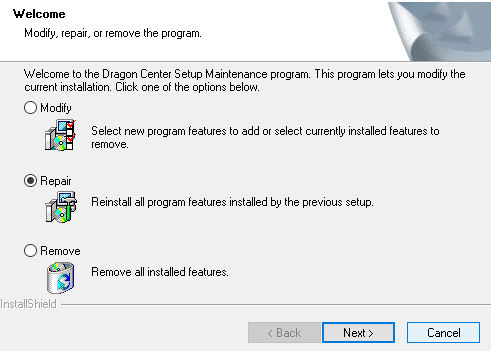
Kad esat pabeidzis remontu, mēģiniet vēlreiz instalēt failu un pārliecinieties, vai atkal tiek parādīts tas pats diska attēla fails ir bojāts. Pieņemsim, ka jūs to darāt, pēc tam izmēģiniet nākamo labojumu.
Atinstalējiet savu ISO lietotni un izmēģiniet citu:
Ja instalēšana ir pareiza, bet tomēr redzat kļūdu, tad vaina noteikti ir pašā lietojumprogrammā. Tādā gadījumā izmēģiniet citu lietojumprogrammu.
- Noklikšķiniet uz meklēšanas joslas ikonas un meklējiet “Control Panel”. Atveriet pirmo rezultātu no saraksta, kas tiek parādīts.
- Vadības paneļa izvēlnē noklikšķiniet uz Programmas.
- Programmu izvēlnē noklikšķiniet uz Programmas un līdzekļi.
- Noklikšķiniet uz lietojumprogrammas, kurā sastopaties ar kļūdu, un augšdaļā noklikšķiniet uz opcijas Atinstalēt.
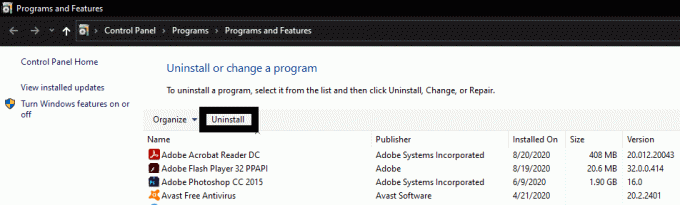
- Izpildiet ekrānā redzamos norādījumus un pabeidziet atinstalēšanu.
Tagad veiciet Google meklēšanu ISO lietojumprogrammās un šoreiz izmēģiniet citu lietojumprogrammu. Mēs iesakām Power Power. Instalējiet jauno lietojumprogrammu un pārbaudiet, vai problēma tagad ir novērsta. Ja nē, tad izmēģiniet abus sistēmas pārbaudes procesus, lai pārbaudītu, vai kaut kas nav kārtībā ar pašu sistēmu.
Palaidiet sistēmas failu pārbaudītāju (SFC):
Ja jums ir bojāti sistēmas faili, šī kļūda var rasties. Tātad, veiciet sistēmas failu pārbaudi, lai redzētu, vai viss ir kārtībā vai nav. Mums ir Windows iebūvēta utilītprogramma System File Checker (SFC), kas var ātri skenēt sistēmā visus bojātos failus. Ja atrodat bojātus failus, varat tos viegli salabot, izmantojot dublējumu.
- Noklikšķiniet uz meklēšanas joslas ikonas un meklējiet “cmd”. Parādītajam rezultātam būs opcija “Atvērt kā administratoram”. Noklikšķiniet uz tā.

- Komandu uzvednes logā ievadiet komandu “sfc / scannow” un nospiediet pogu Enter.
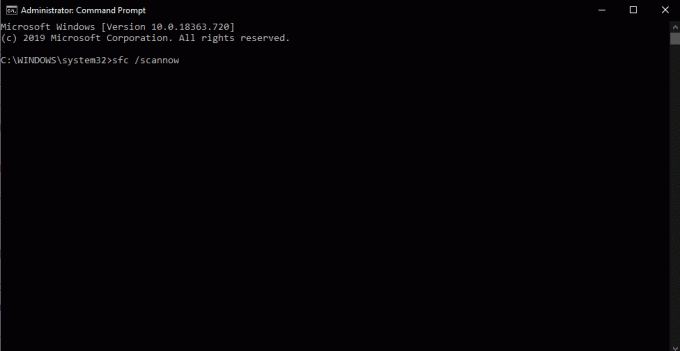
- Tagad ļaujiet sistēmas failu pārbaudītājam veikt savu darbu un pārbaudīt, vai faili ir salaboti, lai tos labotu.
- Kad process ir pabeigts un visu veidu bojāti faili ir izlaboti, restartējiet Windows sistēmu.
Kad atsāknēšana ir pabeigta, mēģiniet vēlreiz instalēt ISO failu un atkal redzēt, vai diska attēla fails ir bojāts. Pieņemsim, ka tā izmēģina citu Windows utilītu, kas palīdz sistēmas korupcijā.
Izmantojiet izvietošanas attēlu apkalpošanu un pārvaldību (DISM):
Vēl viena Windows lietderība, kas labi darbojas sistēmas failu atjaunošanā, ir Attēlu izvietošanas apkalpošana un pārvaldība. Ja SFC nedarīja jums tiesības, izmēģiniet arī šo utilītu.
- Noklikšķiniet uz meklēšanas joslas ikonas un meklējiet “cmd”. Parādītajam rezultātam būs opcija “Atvērt kā administratoram”. Noklikšķiniet uz tā.
- Ievadiet komandu “DISM / Online / Cleanup-Image / CheckHealth” un nospiediet taustiņu Enter. Pēc tam pagaidiet, līdz process ir pabeigts.

- Pēc tam ievadiet komandu “DISM / Online / Cleanup-Image / ScanHealth” un nospiediet Enter.
- Visbeidzot, ievadiet pēdējo komandu “DISM / Online / Cleanup-Image / RestoreHealth” un nospiediet taustiņu Enter. Kad šīs komandas ir pabeigtas, varat mēģināt vēlreiz instalēt savu ISO failu.
Ja jums ir kāda sistēmas faila neatbilstība, tas tiks novērsts šajā labojumā. Tomēr, ja pat tas jums neizdodas, tad kļūda nav saistīta ar bojātiem sistēmas failiem. Tādā gadījumā izmēģiniet šādas tālāk minētās metodes.
Noņemiet nevajadzīgos diskus:
Ja datorā ir uzstādīti vairāki dažādi ISO attēli, tad arī tas varētu būt jautājums. Tāpēc mēģiniet atvienot nevajadzīgos diskus no savas sistēmas un pārbaudiet, vai tas novērš kļūdu diska attēla failā. Ja tā nav, tad problēma noteikti ir lejupielādētajā ISO failā.
Vēlreiz lejupielādējiet ISO failu:
Ja neviens no iepriekšminētajiem labojumiem nav sakārtojis kļūdu, tad problēma noteikti ir failā. Tāpēc mēģiniet vēlreiz lejupielādēt ISO failu. Pēc tam mēģiniet instalēt jauno faila ISO failu, un jūs, iespējams, vairs neredzēsiet kļūdu. Ja atkal redzat kļūdu, jums būs jālejupielādē ISO fails no citas vietnes vai saites. Pēc tam jaunā ISO faila montāža darbosies, un jūs vairs neredzēsiet to pašu kļūdu.
Tātad, kā jūs labojat diska attēla failu, ir bojāta kļūda sistēmā Windows 10. Ja jums ir kādi jautājumi vai jautājumi par šo rokasgrāmatu par diska attēla faila labošanu ir bojāta kļūda, tad komentējiet zemāk, un mēs ar jums sazināsimies. Noteikti pārbaudiet arī citus mūsu rakstus iPhone padomi un triki,Android padomi un ieteikumi, Datori un trikiun daudz ko citu, lai iegūtu noderīgāku informāciju.
Tehno ķēms, kurš mīl jaunus sīkrīkus un vienmēr vēlas uzzināt par jaunākajām spēlēm un visu, kas notiek tehnoloģiju pasaulē un visā pasaulē. Viņam ir milzīga interese par Android un straumēšanas ierīcēm.



